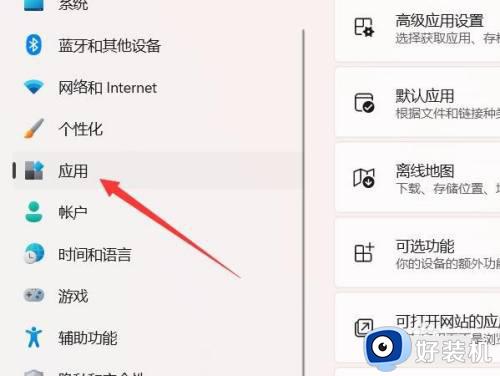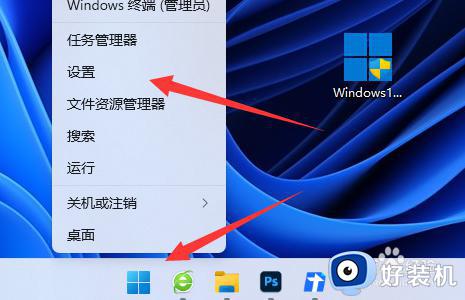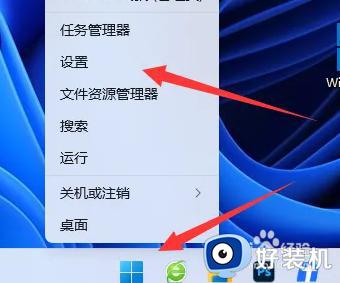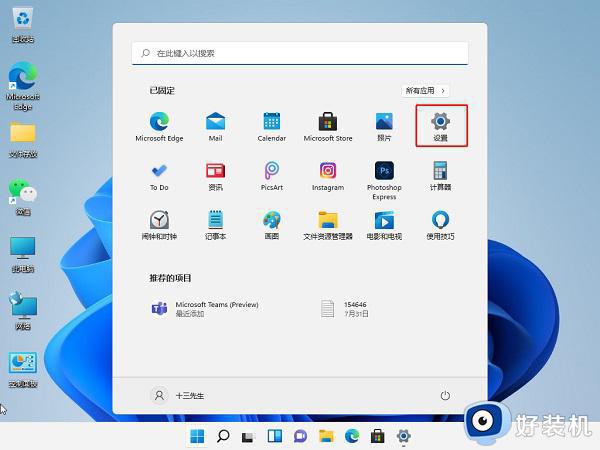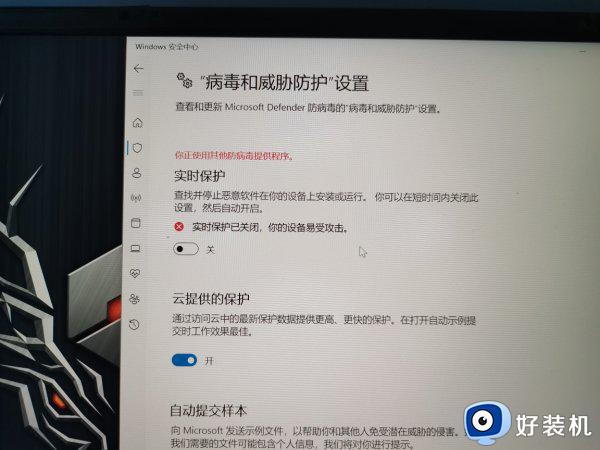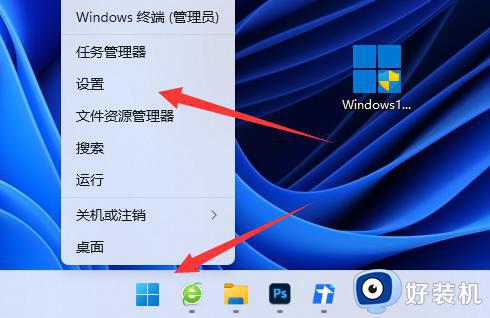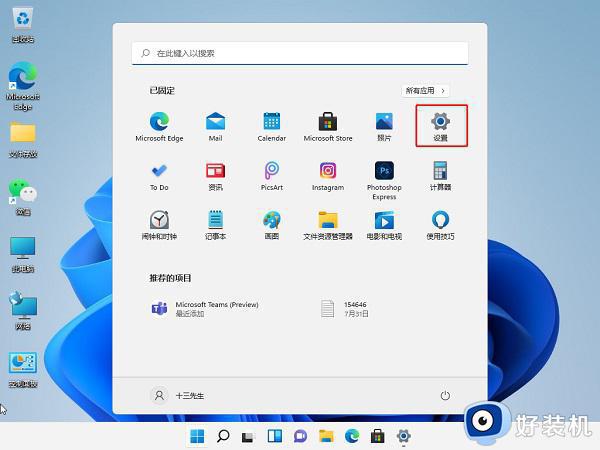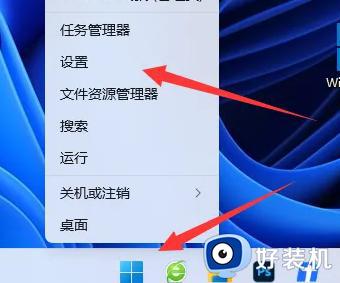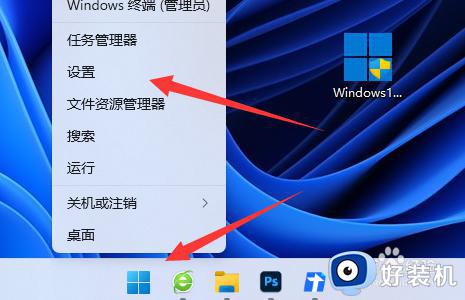win11自带的杀毒软件怎么打开 win11自带的杀毒软件在哪里打开
时间:2024-05-01 10:20:00作者:xinxin
在电脑安装的win11原版系统就自带有杀毒软件功能,而且也是默认开启状态,能够有效保护电脑运行的安全,当然有些用户也会遇到win11系统自带杀毒软件被禁用了,因此需要重新将其开启,那么win11自带的杀毒软件在哪里打开呢?这里小编就给大家讲解的win11自带的杀毒软件怎么打开全部内容。
具体方法如下:
1、首先点击下方任务栏的开始菜单。
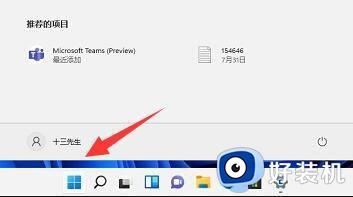
2、在上方找到并进入“设置”

3、接着点击左侧边下方的“隐私和安全性”
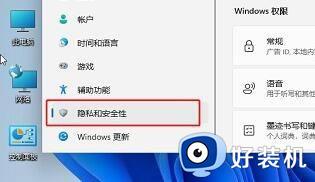
4、在右边找到并进入“windows安全中心”
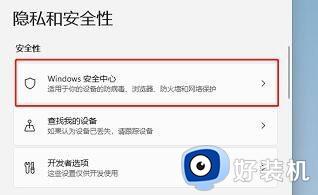
5、进入后选择“打开windows安全中心”就是win11自带的杀毒软件了。
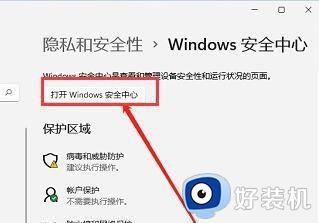
上述就是小编给大家介绍的win11自带的杀毒软件怎么打开全部内容了,还有不懂得用户就可以根据小编的方法来操作吧,希望本文能够对大家有所帮助。